
文章插图
您是否知道 Instagram 可用于直接从您的 iPhone 直播内容?此功能的工作方式类似于故事 , 但一切都是实时的 , 并且您不受 15 秒的限制 。此外 , 它非常易于访问和使用 。
Instagram live 允许您使用 iPhone 的相机播放任何内容 。无论您是想直播千载难逢的时刻、视频博客 , 还是只是与您的关注者实时互动 , Instagram 都能满足您的需求 。许多用户很难立即找到此功能 , 因为它隐藏在应用程序的相机界面中 。
如果您是 Instagram 的新手并且还没有找到此功能 , 请继续阅读 , 因为我们将指导您如何使用 iPhone 或 iPad(如果有的话)在 Instagram 上直播 。
如何使用 iPhone 在 Instagram 上直播使用 Instagram 进行直播非常简单 , 您只需访问应用程序的相机界面即可 。请按照以下步骤操作 。
- 在 iPhone 上启动 Instagram 应用程序 。

文章插图
- 确保您位于应用程序的主页部分 , 这是您的 Instagram 提要 。在这里 , 点击“你的故事”或屏幕右上角图标的“+”图标打开相机 。
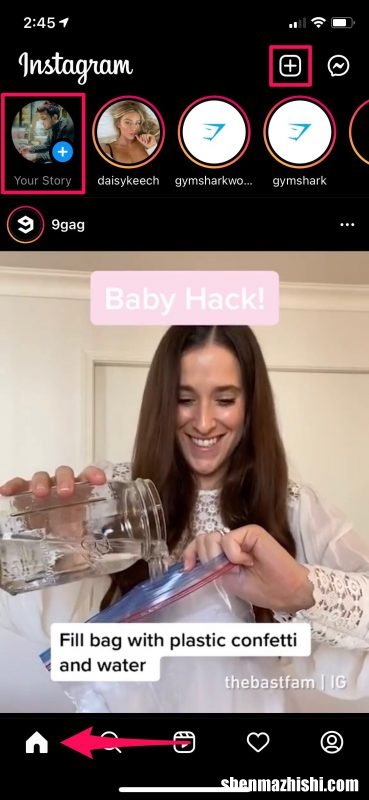
文章插图
- 根据您在最后一步中点击的内容 , 您可能位于相机的“帖子”或“故事”部分 。在其上向左滑动以在 Instagram 功能之间切换 , 您会在最右侧找到 LIVE 。
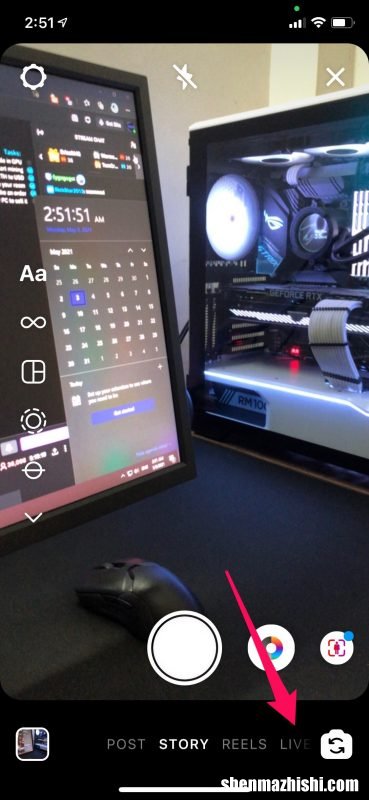
文章插图
- 现在 , 只需按下如下屏幕截图所示的 LIVE 快门按钮即可开始广播 。

文章插图
在您上线的那一刻 , 您的直播将与其他故事一起显示在您关注者的 Instagram 提要顶部 。您将能够看到加入观看您的广播的人 。结束广播后 , 如果您想稍后观看 , 可以选择将其保存到相机胶卷中 。
对于那些长期对流媒体感兴趣的人 , 比如视频博客或其他任何东西 , 请记住 , 您最多只能广播 4 小时 , 这符合 Facebook 的实时流媒体限制 。
值得注意的是 , 4小时广播限制是不久前推出的 , 它只适用于“信誉良好”的用户帐户 。如果没有 , 您将被限制为旧的 60 分钟上限 。当然 , 这个限制可能会在某个时候发生变化 , 所以如果发生变化也不要感到惊讶 。
您是否正在使用 Instagram 的直播功能与您的关注者、观众互动并从您的 iPhone 流式传输高质量的内容?您对 Instagram Live 的第一印象是什么?在下面的评论中让我们知道您的想法 。
【如何使用iPhone在Instagram上直播,简单4个步骤】
- 如何使用照片模式在TikTok上发布图片
- 同时针对所有帖子 如何关闭Instagram快拍上的评论
- 隐藏新帖子 如何在Instagram上查看喜欢的帖子
- 如何在Instagram上隐藏建议的帖子
- 浏览器隐藏IP地址私隐设置 如何在Brave中使用Tor的私密模式
- 如何在谷歌地图和苹果地图上隐藏/模糊你的家
- 为什么感觉荣耀magic3卡顿
- 华为mate40e隐藏照片怎么找
- 华为mate40e与mate20pro区别
